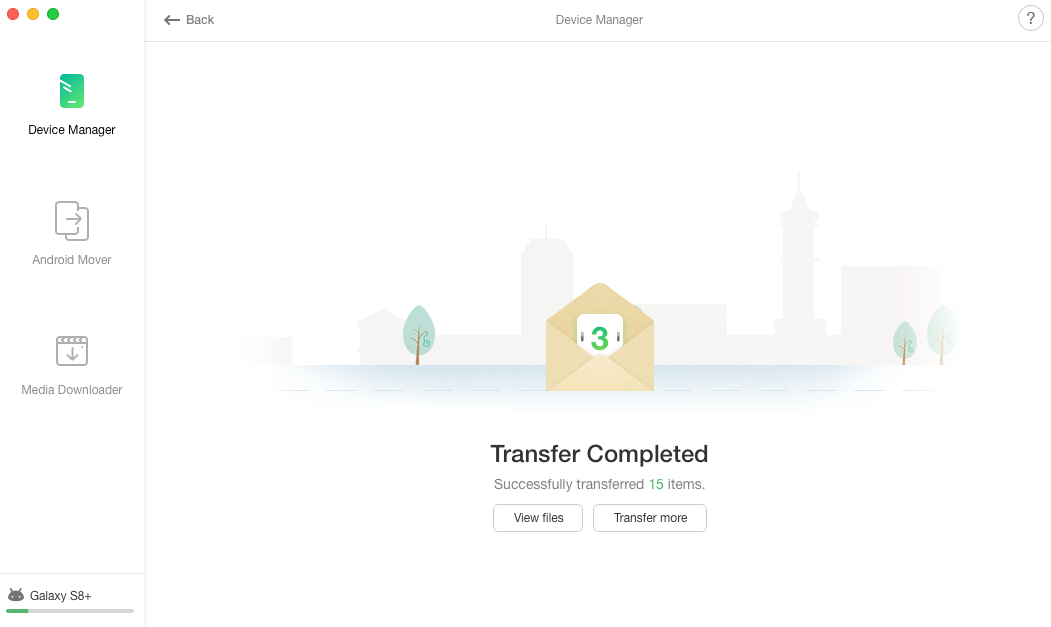قم بتحميل برنامج AnyDroid لإدارة كل المحتويات على أجهزة ولوحيات الأندرويد!
كيف يمكنك استخدام AnyTrans
مرحبا للمرشد الخاص بـ AnyTrans. سيمكنك أن تجد هنا كل التفصيلات الخاصة بتعلم كيفية إدارة محتويات iOS الخاصة بك بين كل أجهزة iOS وجهاز iOS مرحبا للمرشد الخاص بـ AnyTrans. سيمكنك أن تجد هنا كل التفصيلات الخاصة بتعلم كيفية إدارة محتويات iOS الخاصة بك بين كل أجهزة iOS وجهاز iOS والكمبيوتر وجهاز iOS وiTunes، وجهاز iOS وiCloud وكذلك البيانات المخزنة على استردادات iTunes وiCloud، وكذا نقل بيانات جهاز الاندرويد إلى iTunes وiCloud وiOS وترتيب شاشة منزلية وتنظيم النغمات والبحث وانزال التطبيقات الخاصة بجهاز iOS . لو كانت لديك أية استفسارات بعد قراءة تلك الإرشادات، فلا تتردد في الاتصال بفريق الدعم وسوف تتلقى الرد خلال 24 ساعة.
إدارة التقويم
مع برنامج AnyDroid، يمكنك نقل التقويم من الجهاز إلى الكمبيوتر & من الكمبيوتر إلى جهاز الأندرويد، بين أجهزة الأندرويد مباشرة، تحرير المعلومات في التقويمات الموجودة، وحتى حذف التقويم غير الضرورية. يرجى اتباع الدليل التالي للاستفادة الجيدة من برنامج AnyDroid.
الخطوة الأولى: الاستعدادات.
- قم بتشغيل برنامج AnyDroid على الكمبيوتر الخاص بك
- توصيل جهاز الأندرويد بالكمبيوتر مع كابل USB
أولا، تأكد من تشغيل خيار "تصحيح USB" على أجهزتك الأندرويد. افتراضيا، سيتم التعرف على جهازك الأندرويد تلقائيا بواسطة برنامج AnyDroid. إذا لم يتم توصيل جهازك الأندرويد بالكمبيوتر أو لم يتم اكتشاف جهازك، سوف تظهر لك الواجهة أدناه.
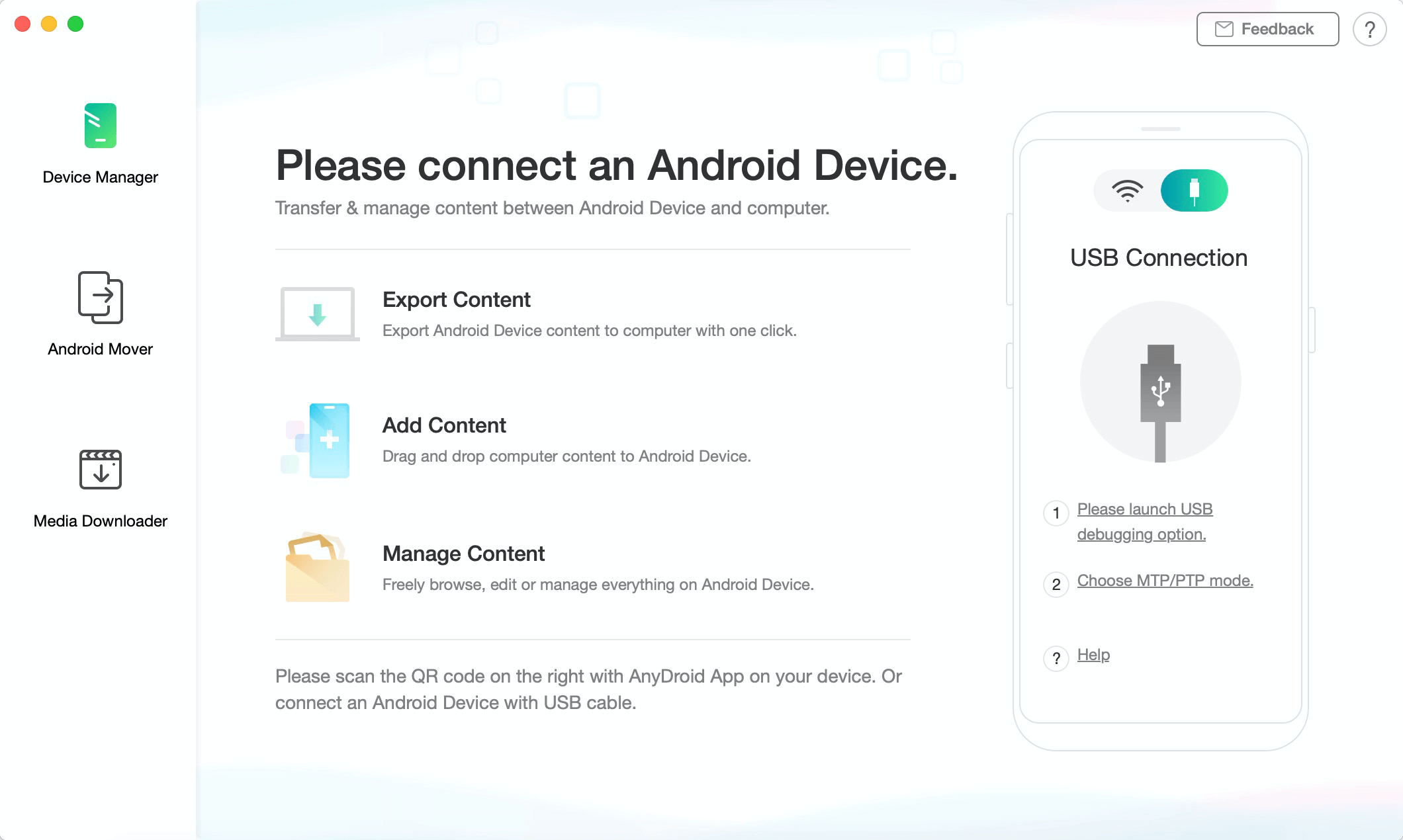
عندما تقوم بتوصيل جهاز أندرويد بالكمبيوتر بنظام الويندوز في أول مرة، سيتم تثبيت أقراص تشغيل USB لجهازك تلقائيا على الكمبيوتر.
بمجرد التعرف على أجهزتك الأندرويد، سيتم عرض الواجهة الرئيسية.
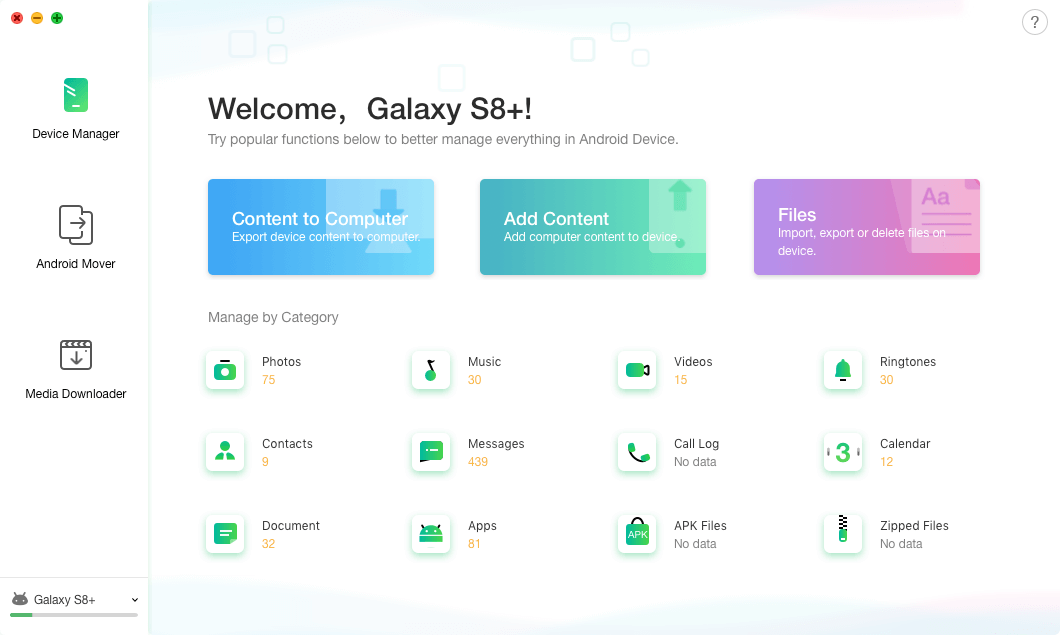
إذا فشل برنامج AnyDroid في التعرف على جهازك الأندرويد، قد يمكنك محاولة هذه خطوات تحري الخلل وإصلاحه لحل هذه المشكلة.
الخطوة الثانية: الإختيار.
- انقر فوق زر
 لإدارة الملفات حسب تصنيف
لإدارة الملفات حسب تصنيف - اضغط على خيار "التقويم"
- اختر التقويم التي تريد نقلها
بعد الانتهاء من التحميل، سيتم عرض مجموعة من التقويمات على الزاوية العلوي الأيمن من أيقونة "التقويم". إذا كان تظهر فارغة في أيقونة "التقويم"، يشير إلى أنه لا يوجد أي تقويم في جهاز الأندرويد.
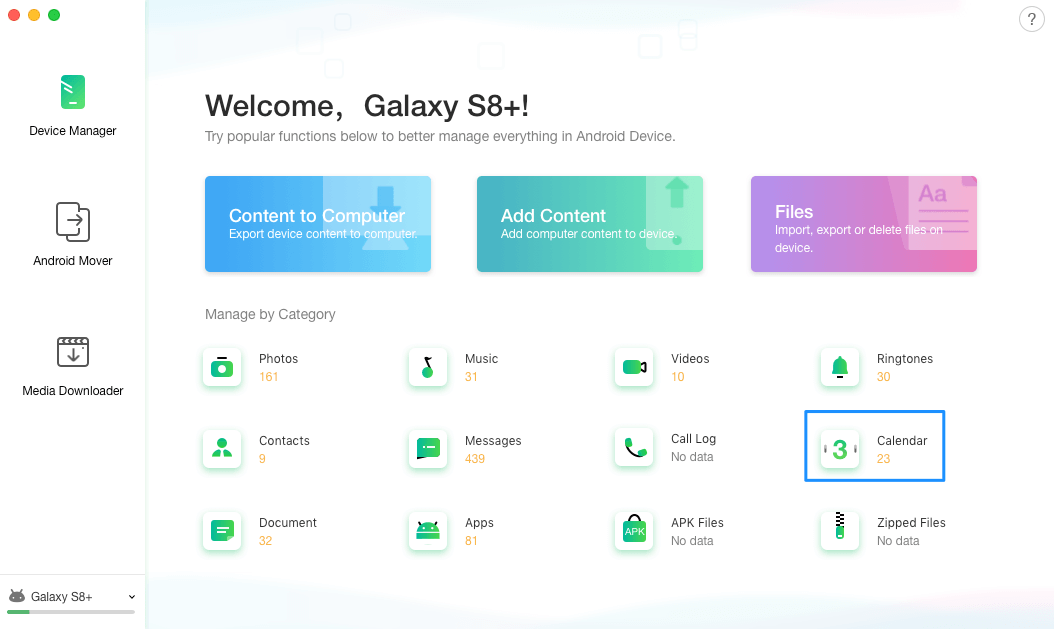
الخطوة الثالثة: النقل.
- انقر فوق زر
 (إلى الكمبيوتر)
(إلى الكمبيوتر) - اختر المكان للحفظ على الكمبيوتر
- انتظر لنقل الملفات
يرجى النقر فوق زر ![]() لإعداد صيغة الإخراج ومسار التصدير للتقويم قبل بدأ النقل. يمكنك أيضا نقل التقويمات إلى جهاز الأندرويد الآخر عن طريق النقر فوق زر
لإعداد صيغة الإخراج ومسار التصدير للتقويم قبل بدأ النقل. يمكنك أيضا نقل التقويمات إلى جهاز الأندرويد الآخر عن طريق النقر فوق زر ![]() . لنقل التقويمات من الكمبيوتر إلى الجهاز، اضغط زر
. لنقل التقويمات من الكمبيوتر إلى الجهاز، اضغط زر ![]() . إذا كنت ترغب في حذف التقويمات غير الضرورية، اضغط على زر
. إذا كنت ترغب في حذف التقويمات غير الضرورية، اضغط على زر ![]() . إذا لم يتم تحميل ملفاتك بشكل صحيح، الرجاء إعادة تحديث هذه الصفحة عن طريق النقر فوق زر
. إذا لم يتم تحميل ملفاتك بشكل صحيح، الرجاء إعادة تحديث هذه الصفحة عن طريق النقر فوق زر ![]() .
.
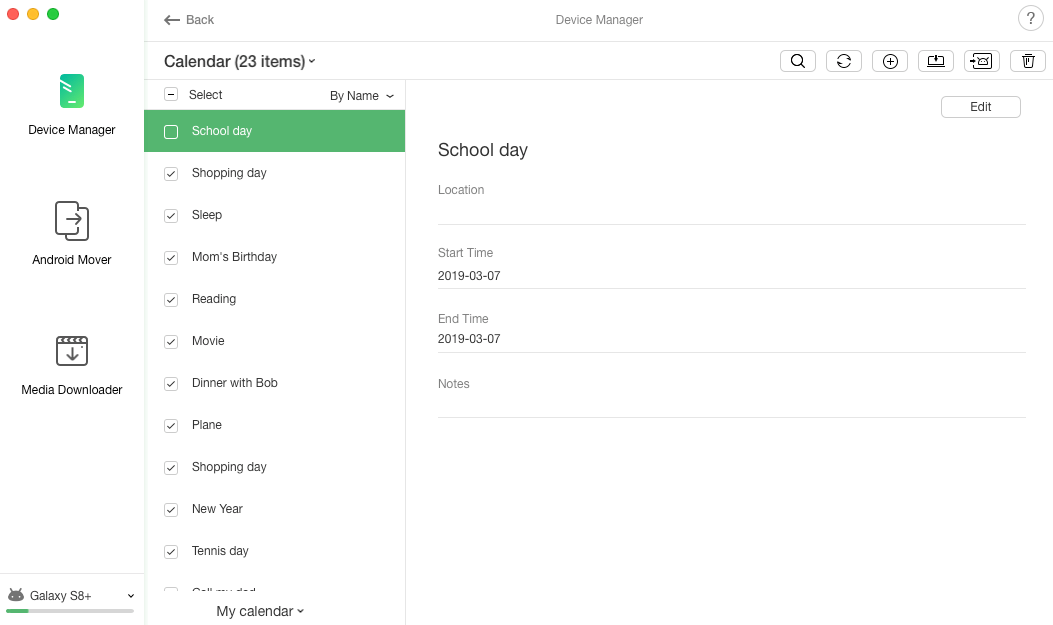
بعد الانتهاء من النقل، سوف تظهر لك الواجهة كما أدناه. لعرض التقويمات التي تم تصديرها على الكمبيوتر، انقر فوق "عرض الملفات". للرجوع إلى الصفحة السابقة، انقر فوق "نقل المزيد من العناصر" أو زر ![]() .
.